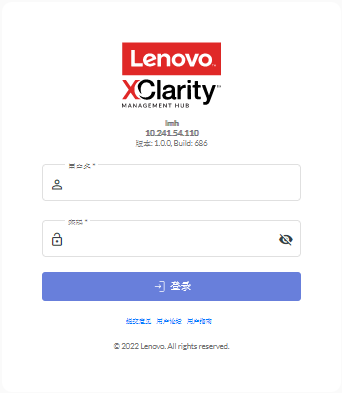登录到适用于边缘客户端设备的 XClarity Management Hub
可从任何与 XClarity Management Hub 虚拟机具有网络连接的计算机中启动 XClarity Management Hub Web 界面。
开始之前
务必使用以下某种支持的 Web 浏览器。
- Chrome 80.0 或更高版本
- Firefox ESR 68.6.0 或更高版本
- Microsoft Edge 40.0 或更高版本
- Safari 13.0.4 或更高版本(在 macOS 10.13 或更高版本上运行)
通过安全连接访问 Web 界面。务必使用 https。
如果远程配置 XClarity Management Hub,则必须与同一第 2 层网络建立连接。在完成初始设置之前,必须从非路由地址访问该网络。因此,请考虑从另一可连接到 XClarity Management Hub 的虚拟机访问 XClarity Management Hub。例如,可从装有 XClarity Management Hub 的主机上的另一虚拟机访问 XClarity Management Hub。
XClarity Management Hub 会在 60 分钟后自动注销用户会话,无论活动状态如何。
过程
完成以下步骤以登录到 XClarity Management Hub Web 界面。
完成之后
可从 XClarity Management Hub Web 界面右上角的用户帐户菜单( )中执行以下操作。
)中执行以下操作。
- 通过单击注销注销当前会话。随后将显示 XClarity Management Hub 登录页面。
在 Lenovo XClarity 社区论坛网站上提问和查找答案。
通过单击 Web 界面右上角的用户帐户菜单(
)中的提交意见,或直接转到 Lenovo XClarity Ideation 网站,提交关于 XClarity Management Hub 的意见。
- 单击用户指南查看在线文档。
- 通过单击关于查看有关 XClarity Management Hub 版本的信息。
通过单击更改语言更改用户界面的语言。支持下列语言。
- 英语(en)
- 简体中文(zh-CN)
- 繁体中文(zh-TW)
- 法语(fr)
- 德语(de)
- 意大利语(it)
- 日语(ja)
- 韩语(ko)
- 巴西葡萄牙语(pt-BR)
- 俄语(ru)
- 西班牙语(es)
- 泰语(th)
提供反馈